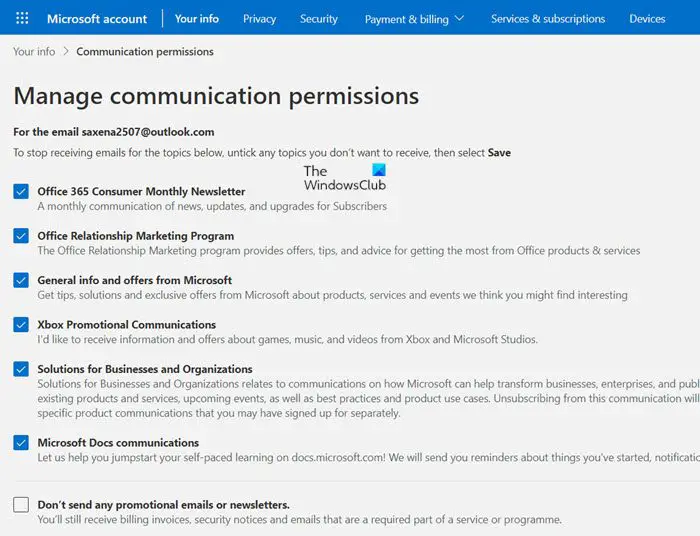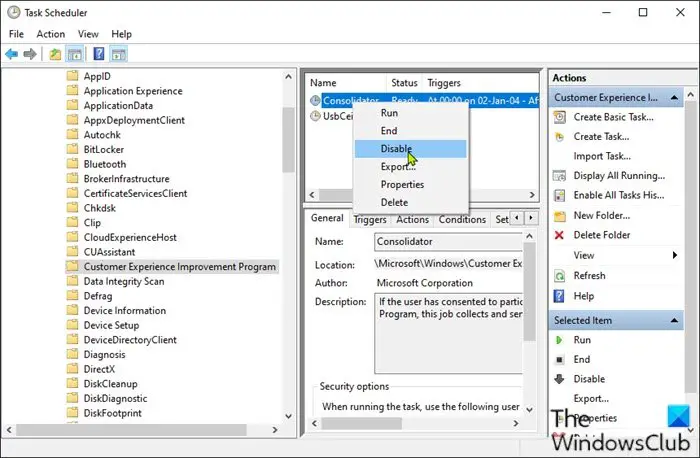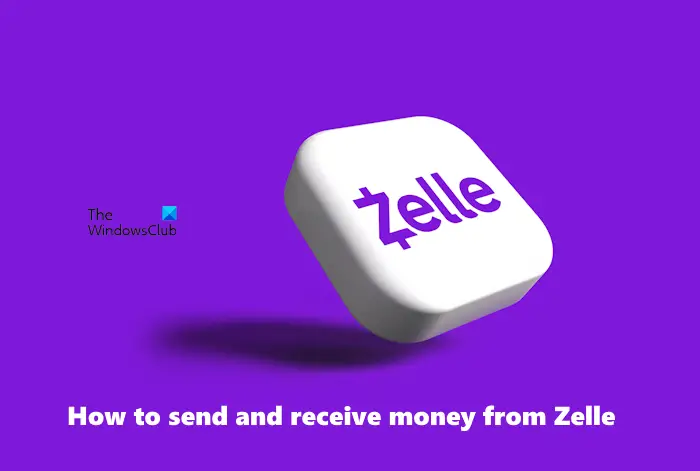ゲーム アプリケーションやマルチメディア アプリケーションは、PC 用に入手できるプログラムの中で最も満足のいくものですが、それらを適切に実行することは、必ずしも簡単であるとは限りません。まず、PC アーキテクチャは決してゲーム プラットフォームとして設計されたものではありません。第 2 に、PC は幅広い性質を持っているため、ある人のマシンは別の人のマシンとは異なる可能性があります。ゲーム機はどれも似たようなハードウェアを搭載していますが、さまざまな違いがあるため、ゲームが頭の痛いものになることがあります。

できる限り苦痛を軽減するために、Microsoft はすべてのゲームとマルチメディア アプリケーションが従うことができる共通の標準、つまり OS と、必要に応じて PC にインストールされているハードウェアとの間の共通のインターフェイスを導入する必要がありました。この共通インターフェイスは DirectX ですが、これが多くの混乱の原因となる可能性があります。
DirectX12とは
DirectX は、ゲーム開発者と、最新の大ヒット作を座ってプレイしたいと考えている他の人々の両方にとって、特定のプログラミング タスクをはるかに簡単にするために設計されたインターフェイスです。
DirectX の歴史
どのゲームでも、特定のタスクを繰り返し実行する必要があります。マウス、ジョイスティック、またはキーボードからの入力を監視する必要があり、画面イメージを表示したり、サウンドや音楽を再生したりできる必要があります。最も単純なレベルでは、これはほとんどすべてのゲームに当てはまります。
基本的に、ゲーム プログラマーは基本的なレベルで PC のハードウェアと直接対話していました。 Microsoft が Windows を導入したとき、PC プラットフォームの安定性と成功のためには、開発者とプレーヤーの両方にとって作業を容易にすることが不可欠でした。結局のところ、新しいゲームの開発を始めるたびに車輪の再発明が必要な場合、誰がわざわざマシン用のゲームを書くでしょうか? Microsoft のアイデアはシンプルでした。プログラマーがハードウェアと直接対話するのをやめ、代わりに使用できる共通のツールキットを構築するというものです。 DirectXが誕生しました。
DirectX はどのように動作するのでしょうか?
最も基本的なレベルでは、DirectX は PC のハードウェアと Windows 自体の間のインターフェイスであり、Windows API またはアプリケーション プログラミング インターフェイスの一部です。実際の例を見てみましょう。ゲーム開発者がサウンド ファイルを再生したい場合は、単に正しいライブラリ関数を使用する必要があります。ゲームを実行すると、DirectX API が呼び出され、サウンド ファイルが再生されます。
開発者は、扱っているサウンド カードの種類、機能、通信方法などを知る必要はありません。 Microsoft は DirectX を提供し、サウンド カードの製造元は DirectX 対応ドライバーを提供しています。彼はサウンドの再生を要求します。そして、それがどのマシン上で実行されても、再生されます。
もともと、DirectX は単純なツールキットとして誕生しました。初期のハードウェアは限られており、最も基本的なグラフィック機能のみが必要でした。ハードウェアとソフトウェアが複雑に進化するにつれて、DirectX も複雑になりました。現在では単なるグラフィカル ツールキットをはるかに超えており、この用語はあらゆる種類のハードウェア通信を処理する膨大な数のルーチンを包含するようになりました。
たとえば、DirectInput ルーチンは、単純な 2 ボタン マウスから複雑なフライト ジョイスティックまで、すべての入力デバイスを処理できます。その他の部分にはオーディオ デバイス用の DirectSound が含まれ、DirectPlay はオンライン ゲームまたはマルチプレイヤー ゲーム用のツールキットを提供します。
DirectX のバージョン
Windows 11/10 の DirectX の現在のバージョンは次のとおりです。ダイレクトX12。Windows 7 には DirectX 11 が搭載されていました。デフォルトでは、Windows Vista ではバージョン 10、XP では 9.0 です。これは、Windows 98 から Windows Server までのすべての Windows バージョンと、その間のすべてのリビジョンで実行されます。 Windows 95 および Windows NT 4 の場合は、特定のバージョンの DirectX 3.0a が必要です。コアの DirectX コードが改善されたということは、DirectX の最新ビルドにアップグレードすると、多くのタイトルで改善が見られる可能性もあります。 DirectX のダウンロードとインストールも複雑ではありません。
DirectX のアップグレード
利用可能な Windows のすべてのバージョンには、削除できないコア システム コンポーネントとして何らかの形で DirectX が付属しているため、少なくともシステムの基本実装が PC にインストールされている必要があります。ただし、多くの新しいゲームは、正しく動作する前に最新バージョンが必要です。
一般的に、最適な場所は、最新の DirectX をインストールするMicrosoft または Windows Update からのものです。最新バージョンはDirectX 12 アルティメット。 DirectX のもう 1 つの優れたソースは、ゲーム自体です。ゲームに特定のバージョンが必要な場合は、インストール CD に収録されており、インストーラーによって自動的にインストールされる場合もあります。 Microsoft のライセンス条項のおかげで、雑誌の表紙のディスクには収録されません。
DirectX の問題の診断
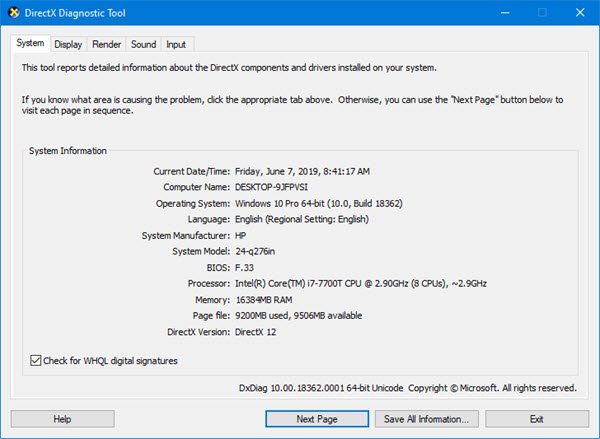
DirectX インストールに関する問題の診断問題になる可能性があります。ありがたいことに、Microsoft は、DirectX 診断ツール、これは明らかではありませんが。このツールは Windows のどのバージョンでも [スタート] メニューにはなく、バージョンごとに異なる場所にインストールされる傾向があります。
これを使用する最も簡単な方法は、スタート メニューを開いて次のように入力することです。dxdiag検索バーに「」を入力し、「OK」をクリックします。アプリケーションが最初に読み込まれるとき、DirectX インストールを調べて問題を見つけるのに数秒かかります。まず、[DirectX ファイル] タブには、インストールで使用されている各ファイルのバージョン情報が表示されます。下部の「メモ」セクションは、欠落または破損したファイルにフラグが付けられるため、チェックする価値があります。
[ディスプレイ]、[サウンド]、[音楽]、[入力]、および [ネットワーク] とマークされたタブはすべて DirectX の特定の領域に関連しており、[入力] タブを除くすべてのタブには、ハードウェアでの正しい機能をテストするためのツールが用意されています。
最後に、その他のヘルプタブには、DirectX トラブルシューティング ツール, DirectX の一般的な問題の多くを解決する、Microsoft のシンプルな線形問題解決ツールです。
この投稿が有益であることを願っています。